标签:
首先了解C/s架构
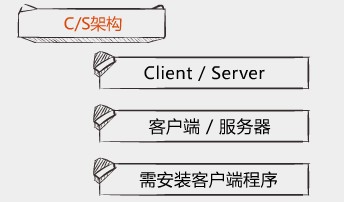
比如我们常见的QQ,魔兽世界等
这种结构的程序是有服务器来提供服务的,客户端来使用服务
而B/S架构是这样的
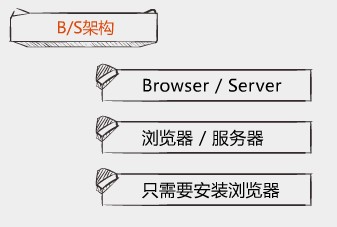
它不需要安装客户端,只需要浏览器就可以了
例如QQ农场,这样对客户端的环境要求低了很多
这种BS架构的程序在更新维护的时候,不需要更新客户端,仅在服务器端更新就可以了
更新以后,用户就可以通过浏览器使用新的功能,大大地降低了维护的成本
随着互联网的高速发展,人们已经习惯了使用浏览器在网络中搜索信息,
所以B/S架构的应用会越来越多
WEB服务器
web服务器是可以向发出请求的浏览器提供文档的程序
它是一种被动程序,只有当Internet上运行在其他电脑上的浏览器发出请求时,
服务器才会响应,WEB服务器主要功能是提供网上信息浏览服务
常用的web服务器有两个 微软的信息服务器IIS,Apache的Tomcat
Tomcat是Apache开发的小型的轻量级应用服务器容器

Tomcat推荐使用6.020版本
这里有下载链接:
http://download.csdn.net/detail/hncsy403/4523768
1.先将其解压
2.里面有很多文件,例如BIN文件夹放置各种脚本文件,里面的startup.bat是启动服务,shutdown用于停止服务
conf是主要存放配置文件,lib存放jar包,webapps主要是用于我们发布的web程序,work主要存放tomcat工作是产生的文件
3.Tomcat默认的端口号是8080,如果此端口被占用要进行修改,只需要进入conf文件夹,打开server.xml,
在里面的第67行,将8080数字进行修改就可以了
4.启动Tomcat服务,只需要双击bin文件夹的start.bat文件,可能这个时候会遇到打开后立即闪退的问题,这个时候先不要急,按照一下步骤做即可:
5.验证Tomcat是否真正启动完成
在浏览器地址栏输入:http://localhost:8080/会进入一个Tomcat页面,这就证明启动Tomcat成功,其中8080是设置的端口号,我们也可以根据自己设置的端口号修改
6.关闭Tomcat,只需要双击shutdown.bat
7.部署网站到Tomcat,只需要将我们 做好网站的这个目录复制到webapps文件夹,然后启动Tomcat服务,
访问http://localhost:8080/加目录名,例如我放入了个books目录,则访问http://localhost:8080/books即可
标签:
原文地址:http://www.cnblogs.com/wzhanke/p/4568992.html